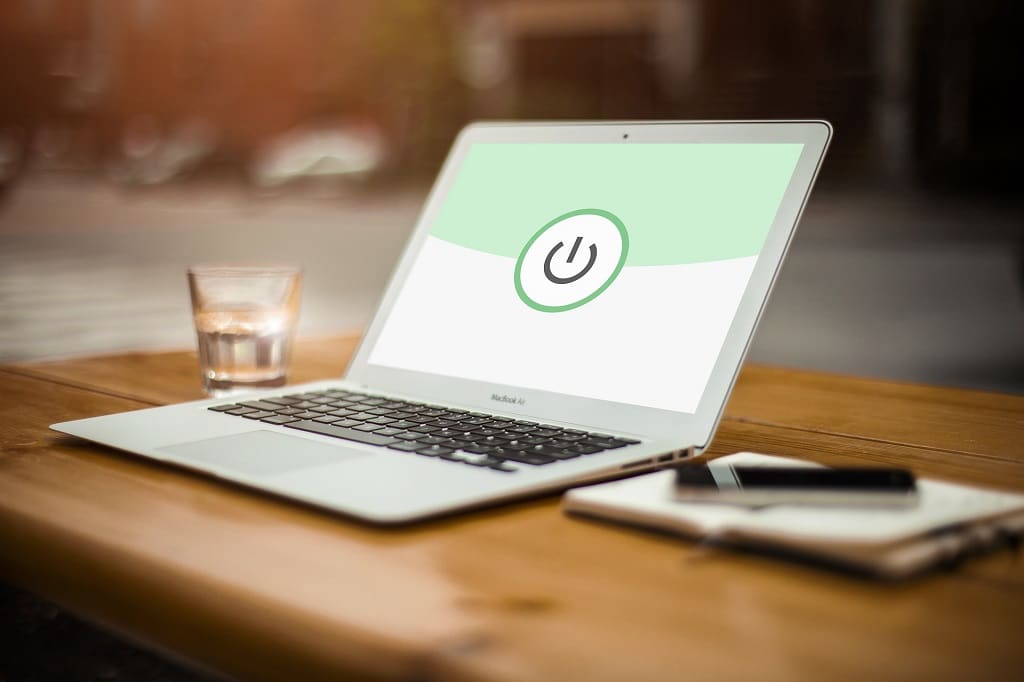حل مشكلة بطئ الواي فاي في الاندرويد هي من بين المشاكل التي كثر البحث عن عبر محرك البحث جوجل، حيث أن بطىء الإنترنت أو الواي فاي اللاسلكي من بين أكثر المشاكل المزعجة والتي بحاجة إلى حل جذري من أجل التمتع بإنترنت سريع نتمكن عن طريق من تصفح الويب ولعب الألعاب بدون أي صعوبة، فمشكلة تعطل الواي فاي في الأندرويد WI-Fi تظهر عند استخدام الهاتف الذكي عند التحميل أو زيارة المواقع الإلكترونية.
بطئ الواي فاي في الاندرويد
ومشكلة ضعف أو بطىء الواي فاي في هواتف أندرويد مشكلة عامة لها أسبابها التي أدت إلى ظهورها، فهناك بعض الخطوات والإجراءات التي يجب القيام بها لتتمكن من التخلص من هذه المشكلة بشكل جذري ونهائي، وسنتعرف في مقال اليوم عبر موقع عالم الوايرلس واللاسلكي على الطرق التي يمكنك من خلالها معالجة واصلاح الأمر بأقل الخسائر وفي أسرع وقت ممكن.
اقرأ المزيد: كيفية إضافة ماك ادرس للراوتر تي بي لينك Tp link لحمايته من الإختراق 2021
حل مشكلة بطئ الواي فاي في الاندرويد
حل مشكلة ضعف إشارة الواي فاي أو بطئها يتطلب تضافر الكثير من العوامل والخطوات لكي تتمكن من حلها بشكل نهائي دون رجعة وبالتالي الحصول على سرعة الإنترنت الخاصة بك بدون أي نقص أو مشاكل، وإليك أبرز حل لمشكلة ضعف وبطىء الواي فاي الوايرلس.
حل مشكلة بطء الإنترنت في الأندرويد
في الأسفل بعض الطرق التي قد تساعد في الوصول إلى حل لمشكلة ضعف النت في منزلك أو شركتك:
منع التداخل في الشبكات اللاسلكية
من بين طرق علاج مشكلة بطىء الواي فاي في الاندرويد هو أن هناك تداخل يكون قد حدث بين أجهزة الراوتر أو التوجيه المنزلي مع الأجهزة الأخرى المحيطة بك سواء من الجيران أو غرف العمل، فهناك عدد كبير من الوايرلس المنتشرة في محيطك فالتداخل معها عبر القنوات يسبب ضعف في الإنترنت.
فلهذا من المهم علاج هذه المشكلة ومنع التداخل في الشبكات اللاسلكية، والطريقة الوحيدة والمتوفرة على الكثير من أجهزة توجيه اللاسلكي مثل تي لي لينك TP-Link أو راوتر تي داتا أو وي WE هو أن نقوم بتحديد قناة محددة بدلاً من تعيين الوضع افتراضياً إلى التلقائي Auto وذلك لتتمكن من حل مشكلة بطئ الواي فاي في الاندرويد.
وللقيام بهذا كل ما عليك فعله هو الذهاب إلى جهاز الراوتر الخاص بك وليكن تي بي لينك وتسجيل الدخول بكتابة العنوان 192.168.0.1 عبر المتصفح، ومن ثم الذهاب إلى إعدادات الوايرلس Wireless Settings والبحث عن خيار القناة أو بالإنجليزية Channel قم بتحديد رقم من الأرقام ليكون قناتك التي يتم أخذ الإنترنت عن طريقها بدلاً من التلقائية.

اقرأ المزيد: تحديد عدد الأجهزة المتصلة بالراوتر we الجديد 2022
تحديث برنامج الراوتر
أجهزة الواي فاي أو التوجيه الراوتر تحتاج كل فترة إلى تحديثات يتم ارسالها لحل مشاكل قائمة وسابقة وسد للثغرات الأمنية، فلهذا احرص على تحديث جهازك اللاسلكي كل فترة عبر الإعدادات وذلك لتحصل على اخر تحديث أو سوفت وير لجهاز الوايرلس.
فكل ما عليك فعله هو الذهاب وتسجيل الدخول إلى إعدادات الراوتر ومن ثم التوجه إلى (أدوات النظام) ومن ثم النقر على خيار Backup & Restore والتطبيق هنا على راوتر من نوع تي بي لينك TP-Link Wireless N Router WR841N وهو من الأجهزة الحديثة. والأن يمكن رفع الملف المتوفر على جهاز الكمبيوتر أو استعادة النظام بالنقر على خيار Restore أو الضغط على باك آب Backup.
اقرأ المزيد: كيفية إستخراج كلمات سر الشبكات اللاسلكية على ويندوز 10 لعام 2021
اعادة تشغيل الراوتر
من بين الحلول لحل مشكلة بطئ الواي فاي في الاندرويد هو أن تقوم باعادة تشغيل الراوتر أو جهاز التوجيه اللاسلكي الوايرلس الخاص بك، وذلك، وهو نعلم بأنه يتكرر على ألسنة الدعم الفني في شركات الإنترنت التي تتعامل معها، ولكنها طريقة قد تنفع نوعاً في حل المشكلة القائمة.
فمن الممكن أن يكون الجهاز أصباه تهنيج أو حدث به مشكلة أدت إلى ضعف الإنترنت أو أنه فقد برمجته لأي سبب من الأسباب، فكل ما عليك فعله هو الضغط على زر الطاقة (الباور) لاعادة تشغيل الراوتر.
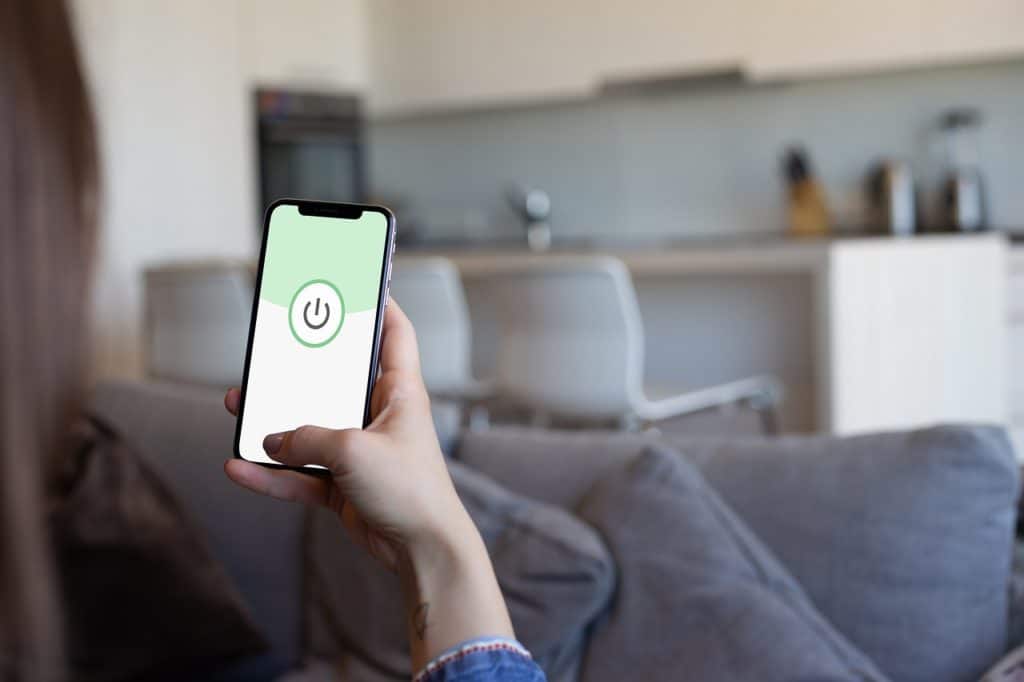
عمل ضبط مصنع للراوتر
حل مشكلة بطئ الواي فاي في الاندرويد قد يجبرك على عمل ضبط مصنع أو فورمات للجهاز نفسه، وهذا الأمر يحدث حينما تستخدم الجهاز لمدة طويلة فقد تحدث خلال هذه الفترة عدد من المشاكل التي تتسبب في ضعف وبطىء الإنترنت في هواتف الاندرويد الذكية.
فكل ما عليك فعله هو الدخول إلى جهاز الراوتر بكتابة اسم المستخدم وكلمة المرور الخاصة بك عبر المتصفح، ومن ثم الذهاب إلى القائمة الجانبية والضغط على (أدوات النظام) ومن ثم ابحث عن خيار (Factory Defaults) وانقر على Restore للبدء في عمل استعادة للنظام وتهيئة للجهاز ككل.
في الختام، تعرفنا في مقال اليوم على كيفية حل مشكلة بطئ الواي فاي في الاندرويد وهي الطريقة التي يجب أن تطبق أكثر من طريقة للمساعدة في حل المشكلة القائمة في النهاي.
اقرأ المزيد: كيفية إظهار شبكة الواي فاي على اللاب توب المخفية 2021
**************************************